Пополнение счета ростелеком: способы и особенность
Содержание:
- Способы оплаты домашнего телефона онлайн
- Как восстановить пароль
- Когда взимается комиссия
- Пополнить счёт Ростелеком с банковской карты через интернет
- Какие платежи
- Пополняем счет через сайт Ростелекома
- Кабинет для юридических лиц – регистрация и вход
- Бонусы для оплаты
- На сайте в личном кабинете
- Как оплатить услуги Ростелеком
- Как оплатить Ростелеком без комиссии
- В банкомате
- Настройка личного кабинета
- Через ЛК
- Приложение
- Пополнение лицевого счета в банкоматах
- Советы
- Как добавить домашний телефон в личный кабинет Ростелеком
Способы оплаты домашнего телефона онлайн
Начнем именно с онлайн-способов оплаты. Поскольку это банально удобнее — не нужно никуда ходить, стоять в очередях, тратить время и так далее.
Оплатить на сайте Ростелеком
Указывается абонентский номер (или лицевой счет, или другие данные), регион проживания, сумма, способ оплаты и так далее. В случае с онлайн-оплатой чек вам также поступает! Для этого и указывается номер телефона / электронный адрес. При необходимости его всегда можно распечатать.
Как правило, абоненты производят платеж с помощью банковской карты. После заполнения всей информации сайт перенаправит вас на страницу подтверждения платежа (она принадлежит банку). Вы получаете на номер телефона СМС от банка с кодом. Далее его нужно ввести в соответствующем окне. Аналогичную процедуру вы проводите при совершении каких-либо покупок в интернете и так далее.
Также плюс такого способа в том, что вы уверены, что деньги на лицевой счет поступят сразу же.
Оплатить банковской картой
Метод совершения платежа такой же простой, как и в случае с сайтом Ростелекома. Сегодня практически каждый банк имеет онлайн-сервис, который, грубо говоря, во многом заменяет поход к банкомату или терминалу. Онлайн-банкинг предоставляется клиентам банка, как правило, бесплатно. Если у вас он не подключен либо вы не знаете, как пользоваться сервисом, обратитесь в техническую поддержку своего банка. У разных банковских организаций условия пользования сервисом различаются.
В случае со Сбербанком все просто. Оплатить домашний телефон можно либо через Сбербанк Онлайн (специальный сайт), либо через официальное приложение.
Процедура оплаты через приложение выглядит следующим образом:
- Вы авторизуетесь в программе, вводя код-пароль.
- В поисковой строке (в самом верху программы) пишете «Ростелеком».
- Выбираете пункт «Ростелеком Телефония».
- Вводите лицевой счет.
- Жмете «Продолжить».
- Подтверждаете операцию.
- Деньги моментально отправляются на лицевой счет!
В случае с сайтом Сбербанк Онлайн ситуация практически аналогичная. Нужно найти компанию «Ростелеком», выбрать услугу оплаты телефонии, ввести лицевой счет и следовать дальнейшей инструкции онлайн-банкинга. Функционал программы и сайта практически идентичен.
Оплатить через личный кабинет Ростелеком
Мы не будем в деталях описывать данный способ. Поскольку он практически аналогичен тому, как происходит оплата на странице официального сайта компании, указанной выше в статье. Лишь отметим, что зарегистрироваться в личном кабинете может каждый абонент компании.
Для регистрации потребуются данные из договора, заключенного с Ростелекомом.
В Личном кабинете вы видите список подключенных услуг, дату, когда нужно вносить ежемесячную плату за них, остаток денег на счету и так далее. В разделе каждой подключенной услуги есть конкретная кнопка «Оплатить». Внутренние инструкции не допустят, чтобы вы ошиблись в процедуре оплаты.
Как восстановить пароль
Зачастую данные для вдоха теряются. В таких ситуациях можно восстановить доступ, используя те сведения, которые прописаны в личном кабинете. Чтобы восстановить пароль, необходимо сделать следующее:
- Зайти на сайт компании.
- Выбрать функции восстановления доступа. Кнопка располагается рядом с кнопкой «Войти».
- В открывшейся вкладке необходимо выбрать «Восстановить пароль».
- Далее вводится номер телефона, от кабинета. Можно ввести электронный адрес.
- На номер телефона придет код доступа к восстановлению. Введя его соответствующее окошко, появится доступ к восстановлению пароля.
- Вводится новый пароль, подтверждается.
Если указан адрес электронной почты, то на него придет письмо с адресом ссылки. Для смены пароля, необходимо перейти по ней.
Аккаунты, привязанные к социальной сети восстанавливать проще всего. Достаточно пройти авторизацию, выбрав нужную соцсеть.
Когда взимается комиссия
К сожалению, не всеми способами оплаты можно воспользоваться без комиссии. Обычно комиссия взимается тогда, когда есть еще один посредник между абонентом и компанией Ростелеком, и идет на обработку платежа. Сам провайдер эти дополнительные деньги не получает, а оплачивает ими транзакцию.
На сегодняшний день дополнительные проценты за оплату взимаются, если вы используете:
- Терминалы Сбербанка без захода в личный кабинетСбербанк.Онлайн– от 1 процента за платеж за Интернет и ТВ. Пополнение мобильного бесплатно.
- Другие терминалы приема платежей – Киви и т.д. Здесь добавочная сумма может быть выше – от 2-3% платежа.
- Платеж через кассу Сбербанка или Почты – могут также взимать 2-3 процента, иногда больше.
- Счет мобильного телефона для пополнения счета за Интернет, ТВ или Домашнюю телефонию – от 1 процента и выше.
- Электронный кошелек системы Webmoney– тарифы системы могут варьироваться от 2 процентов и выше.
Пополнить счёт Ростелеком с банковской карты через интернет
Современные технологии активно способствуют возникновению разнообразных платежных систем, позволяющих оплачивать любые государственные и частные товары и услуги не выходя из дома. Такая политика заставила задуматься и крупнейшего телекоммуникационного оператора, что стало причиной разработки платежного интерфейса на главной странице сайта, добавлению данного элемента в личный кабинет и подписание партнерских соглашений с разнообразными сторонними банками.
Оплата доступного списка услуг Ростелекома через интернет с использованием банковской карты может быть выполнена следующими способами:
- переход в соответствующий раздел на главной странице официального сайта провайдера, где будет предложено заполнить соответствующую форму;
- перейти в личный кабинет для прохождения дальнейшего процесса регистрации и авторизации;
- воспользоваться интернет-банкингом или любым другим платежным ресурсом, доступным в режиме онлайн и поддерживаемом обслуживаемом банком.
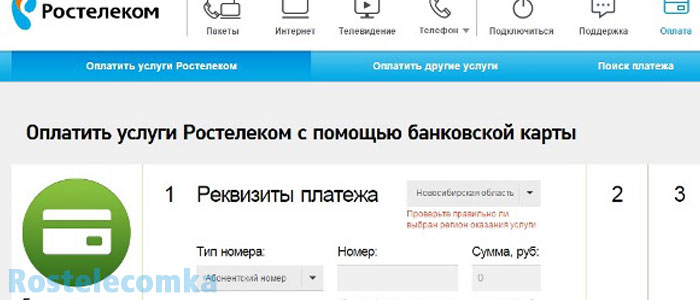
- выбор региона, где обслуживается абонент. Это важный параметр, позволяющий точно идентифицировать счет, на который будут направлены средства для зачисления на баланс;
- тип услуги. Ростелеком предлагает не только услуги широкополосного доступа к интернету, но и телефонную связь, беспроводной интернет и телевидения, которые также нуждаются в отдельном пополнении баланса;
- номер счета используемой услуги, который выступает в качестве уникального идентификатора для дальнейшего начисления средств и используется при дальнейшей работе с тарифом и оборудованием. Если вы используете услуги мобильной связи или домашнего телефона – в качестве счета указывается номер телефона;
- сумма в рублях, предварительно убедитесь что на вашей пластиковой карте достаточно средств для пополнения.
Какие платежи
Поиск платежей ведётся по следующим номерам абонентсих лицевых счетов:
- Абонентский номер/логин
- Лицевой счёт
- Лицевой счёт ОнЛайм
- Лицевой счёт Антена
- Лицевой счёт Сельский Wi-Fi
- Лицевой счёт мобильной связи
- Лицевой счёт IP TV
Зная, что существует несколько номеров, нужно понимать, что по каждой услуги он свой и вводить следует конкретно тот, который вам необходим.
Если вы не знаете свой ЛС, что это такое и где его искатб, то прочитайте данную статью
Единственное ограничение, то что платёж можно найти за период начиная с ноября 2020 года, но не раньше.
«Обзор сайта Ростелеком
»Как выбрать wi-fi роутер Ростеле …
https://youtube.com/watch?v=W5weh_gdPsw
Пополняем счет через сайт Ростелекома

Наиболее просто пополнить счет на Ростелекоме можно посредством официального сайта провайдера. На сайте выбираем раздел «Оплата» и нам выводятся все способы для осуществления платежа. Нас же интересует перевод средств с банковской карты VISA либо MasterCard – программа может принять карту, выпущенную любым банком, причем без взимания комиссии, что естественно вызывает одобрение у пользователей.
Для проведения платежа, следует указать в форме нижеприведённые данные:
- Свой регион проживания;
- Тип номера – номер договора либо телефона и т. д. (в зависимости от услуги);
- Вид услуги – выбираем, что оплачиваем;
- Цифровое обозначение (телефона либо соглашения);
- Сумму.
На этапе №2 клиент указывает платежные реквизиты (данные с карты), а на третьем требуется подтвердить совершение платежа (сервис SMS-подтверждение).
Максимальный платеж не выходит за рамки 30 тыс. руб. Минимум можно пополнить счет на 1 рубль.
Кабинет для юридических лиц – регистрация и вход
С кабинетом для юридических лиц все не настолько просто – процедура регистрации подразумевает передачу компании Ростелеком пакета документов, связка для входа при этом выдается компанией.
Для регистрации нужно:
- После обработки заявки вам будет выдан Логин и Временный пароль (нужно сменить после первого входа). Способ предоставления – тот, что вы укажете в заявлении (например, по e-mail). Все — в систему можно с легкостью входить.
Вход осуществляется так:
- Откройте сайт https://client.rt.ru/login.
- Нажмите «Войти».
- В боксе Авторизация введите выданную вам пару для входа.
- Нажмите «Войти».
Кабинет для юридических лиц позволяет компании-заказчику услуг связи:
- Контролировать платежи и расходы на связь.
- Управлять всеми подключенными лицевыми счетами.
- Группировать услуги связи и заказывать новые.
- Отключать услуги.
- Оплачивать услуги.
- Просматривать детали звонков и статистику.
- Обслуживаться онлайн в техподдержке.
Бонусы для оплаты
Бонусные средства для оплаты услуг связи применяются в виде скидок. Посмотреть баланс и перенаправить бонусы на ту или иную услугу можно в личном кабинете провайдера.
Бонусами можно оплачивать связь частично или полностью, в зависимости от нынешнего акционного предложения. При начислении бонусов на погашение задолженности комиссия на такой платеж зачисляется в стандартном порядке – если вы платите не карточкой и не Яндекс.Деньгами, то с вас снимут проценты.
Если же вы платите безкомиссионными способами, то никаких дополнительных платежей взиматься не будет. На применение бонусов к платежу их также нет.
На сайте в личном кабинете
Компания Ростелеком принимает погашение задолженности через свой собственный сайт – для этого предусмотрена простая форма. Чтобы оплатить таким методом:
- Зайдите на https://moscow.rt.ru/payment
- Выберите свой регион проживания в выпадающем списке, либо справа вверху страницы.
- Проверьте, правильно ли указан регион в самой форме оплаты.
- Выберите по каким реквизитам вы будете платить – для каждого региона доступна своя форма оплаты. Вам нужна домашняя телефония или фиксированная связь. В некоторых регионах можно просто выбрать лицевой счет и не думать, что у вас за услуга.
- Введите лицевой счет в строку «Номер».
- Вбейте сумму оплаты.
- Подберите способ зачисления средств – в нашем примере будет банковская карта, но доступны также электронные кошельки и оплата со счета мобильного (не везде).
- Введите электронную почту или номер телефона – это обязательно. Вам на них придет чек о прошедшей операции.
- Нажмите «Перейти к оплате» и следуйте инструкциям.
В случае с банковской карточкой, в какой-то момент сайт вас перенаправит на терминал вашего банка – вы поймете это по названию банка, указанному сверху страницы. Это форма подтверждения платежа. Ваш банк должен проверить, что именно вы согласны списать такие деньги в счет Ростелеком, поэтому пришлет смс на привязанный номер. Код из смс нужно будет ввести в окошко и нажать «Подтвердить».
Вся процедура обычно занимает не дольше 10-15 минут и является самым популярным способом оплаты наравне с оплатой через Сбербанк.
Как оплатить услуги Ростелеком
Способов оплатить интернет Ростелеком несколько, и абонент может воспользоваться любым из них в зависимости от условий, в которых находится на момент расчета.
Оплатить услуги интернета и телевидения от Ростелеком иногда недостаточно, чтобы полностью избавиться от задолженности. Предоставляемые в аренду устройства (приставки, модемы и др.) оплачиваются отдельно через личный кабинет Ростелекома.
Для этого нужно зайти в меню, найти в соответствующем разделе электронный вариант счета, а затем либо распечатать его и оплатить через банк, терминал или отделение провайдера, либо перейти к онлайн-оплате и внести средства с карты или электронного кошелька, выбрав функцию «оплата по номеру выставленного счета». Убедившись в отсутствии задолженности за оборудование, можно оплатить интернет и ТВ.
Как перевести деньги с Ростелекома на Ростелеком
С помощью функций личного кабинета Ростелеком оплатить услуги можно путем перевода средств между лицевыми счетами, привязанными к его логину или номеру договора. Для этого нужно:
- зайти в личный кабинет Ростелекома;
- во вкладке «Оплата» выбрать «Перемещение средств между своими счетами»;
- выбрать услугу, с которой будут списаны деньги, нажать «Продолжить перевод»;
- выбрать услугу, которую нужно оплатить (или несколько — с помощью кнопки «Добавить»);
- проверить правильность наименований и переводимых сумм, подтвердить перевод.
Банкоматы Сбербанка
Сбербанк имеет широко развитую сеть банкоматов, поэтому оплата Ростелекома через эти устройства доступна и удобна: банкоматы расположены во многих точках города, и у абонента не возникает затруднений в вопросе, как оплатить интернет Ростелеком. Чтобы совершить платеж без комиссии, нужно выполнить следующие действия:
- вставить в банкомат карту, авторизоваться с помощью ПИН-кода;
- в разделе «Платежи» главного меню банкомата выбрать «Интернет и телевидение»;
- выбрать нужную услугу, затем в списке провайдеров найти Ростелеком;
- ввести номер лицевого счета и сумму к переводу;
- проверить правильность введенных данных и оплатить путем подтверждения процедуры.
При отсутствии достаточного количества средства на нужном счету перевод с карты на карту можно сделать здесь же, в банкомате, перейдя в соответствующий пункт меню.
Подключение кредитной системы оплаты услуг
Ростелеком предлагает абонентам 2 системы оплаты: авансовую и кредитную. Первая из них предусматривает внесение платежей до использования услуги и приостановку предоставления услуг при отрицательном балансе. Кредитная система оплаты Ростелеком позволяет оплачивать интернет и телевидение по факту их использования (до 20 числа месяца, следующего за отчетным). Ели на конец месяца у абонента нет возможности оплатить, услуга не будет отключена.
Подключить кредитную систему можно несколькими способами:
- во всплывающем окне, появляющемся при отрицательном балансе;
- с помощью соответствующей функции в личном кабинете Ростелекома;
- при личном обращении в офис Ростелекома при наличии договора.
Обещанный платеж
Услуга обещанного платежа доступна для абонентов Ростелекома — физических лиц с авансовой системой оплаты. Она подразумевает отсрочку погашения задолженности на 5 дней. Обещанный платеж возможен раз в месяц. По истечении срока его действия нужно оплатить интернет, иначе доступ отключается, а повторная активация обещанного платежа в текущем месяце невозможна.
Подключить опцию «Обещанный платеж» можно в разделе «Оплата» личного кабинета. При невозможности выйти в сеть эту функцию можно активировать звонком на горячую линию Ростелекома по номеру 8-800-1000-800. В этом случае понадобится договор, номер лицевого счета и паспортные данные, так как обещанный платеж относится к финансовым операциям.
После запроса доступ в интернет появляется в течение 10-15 минут, хотя в инструкции Ростелекома говорится, что процедура может занимать до суток: включение доступа в сеть автоматизировано, и время зависит от количества поданных заявок.
Как оплатить Ростелеком без комиссии
Электронные кошельки и определенные платежные системы оставляют за собой право формировать собственные комиссии за переводы денег и оплату услуг. К Ростелекому комиссионные не имеют отношения. Чтобы избежать ненужной траты денежных средств, оплачивайте тарифный план посредством банковской карты. Как мы уже отметили, карточные продукты платежных систем Visa, MasterCard, МИР принимаются к оплате, позволяют избежать комиссии.
Какие возможности предоставляет личный кабинет? В личном кабинете пользователь может совершать различные операции без ожиданий ответа оператора кол-центра или посещения офиса компании:
- Осуществлять контроль остатка баланса счета, расходов и пополнений;
- Просмотреть электронный вариант счета за прошедший месяц до получения оригинала на руки;
- Произвести оплату по выставленному счету за услуги связи, интернет или TV;
- Получить информацию об имеющихся тарифных планах, дополнительных услугах и опциях, произвести их подключение или отключение;
- Подключить услугу автоплатеж;
- Некоторые другие.
Как зарегистрировать?
Выберите поле «Регистрация» и нажмите соответствующую кнопку внизу формы.
Заполните все обязательные поля формы, выберите регион, в котором находитесь и нажмите кнопку «Продолжить»
Подтвердите регистрацию:
Введете в поле формы номер лицевого счета (совпадает с номером договора); Выберите регион, на территории которого получаете услугу вы или ваши близкие; Последовательно заполните данные об услуге, которую вы привязываете.
Вот уже несколько лет компания Ростелеком предлагает всем своим абонентам сервис Единого Личного Кабинета, позволяющий управлять услугами и получать всю текущую информацию. Как и у многих продуктов телекоммуникационных компаний, здесь собрано множество функций, о многих из которых пользователь может и не знать.
В банкомате
Немногие люди пользуются возможностью совершить оплату в банкомате. У такого варианта есть несколько недостатков:
Если у Вас остались вопросы или есть жалобы — сообщите нам
- Надо найти ближайшее устройство.
- Придется потратить некоторое время, чтобы прийти на место расположения банкомата.
- Он может не работать из-за технического сбоя или закончившихся денег в специальном отсеке.
Но если вы решили совершить платеж через банкомат, то вам потребуется:
- Установить карту в специальный приемник.
- Ввести свой код для доступа к счету.
- Зайти в раздел с оплатами.
- В списке найти Ростелеком.
- Ввести данные и указать сумму.
- Отправить средства.
Настройка личного кабинета
В личном кабинете очень много настроек и его можно кастомизировать под себя, как угодно. Все настройки доступны в выпадающем меню в правом верхнем углу по стрелочке рядом с названием профиля.
Изменение данных о себе
Понадобится, если хочется:
- Поменять пароль доступа в раздел ЛК.
- Привязать к социальным сетям ваш профиль и счета Ростелеком.
- Сменить личную информацию – например, фамилию, e-mail, мобильный телефон.
Безопасность
В этом разделе можно просмотреть и разрешить доступ к услугам связи Ростелеком только с тех устройств, которые вы авторизуете.
Уведомления
Система кабинета, также, может отправлять вам уведомления – их настроить можно по одноименной ссылке.
Здесь собираются все сообщения от системы за весь период пользования услугами. Ростелеком также будет направлять новости, рекламные предложения и предложения по опросам в этот раздел.
Архив действий
Все, что вы делаете через ЛК, сохраняется в этом разделе – подключение или отключение услуг, отправка запросов и т.д.
Это статистический раздел, который собирает информацию за период пользования услугами. Указывается дата и время, по какому логину или услуге были произведены действия, статус ваших заявок (Выполнено или Отклонено) и возможные примечания от оператора.
Архив можно удобно сортировать по периоду, статусу заявок и названию услуг.
Через ЛК
Следующий по простоте вариант, как можно оплачивать услуги Ростелеком, — пополнить счет через личный кабинет. Давайте рассмотрим краткую инструкцию, как это можно сделать.
Авторизация в ЛК
Инструкция:
Впишите данные для входа – логин и пароль. Используйте номер в качестве логина, который вписали при создании учетной записи. Если пароль утерян, кликните по строке «Забыли пароль?» и следуйте инструкции.

Кликните на «Войти».
После того, как Вы выполните эти шаги, откроется личный кабинет. Первое, что видит пользователь – блок с информацией по счету и подключенными услугами. Ниже располагается раздел с видами платежей. Подробнее о нем в следующей части.

Способы проведения платежа
Приведенные далее инструкции подскажут, как онлайн оплатить Ростелеком тремя способами: используя банковскую карту, электронные деньги и счет моб. телефона. Под каждым руководством указаны лимиты и ограничения для переводов.
С банковской карты
Подробно все возможные варианты, как производится оплата Ростелеком банковской картой, Вы сможете прочитать в отдельной статье! А пока рассмотрим кратко основные пути проведения операции.
- Перейдите в ЛК.
- Нажмите «Оплатить» в поле «Банковская карта».

- Введите сумму.
- Выберите, куда отправить чек: на почту или мобильный номер.
- Кликните «Продолжить» внизу.

- Укажите реквизиты карты.
- Кликните «Продолжить».

- Впишите код из СМС – он придет на номер, привязанный к банковской карте.
- Нажмите «Отправить».
С помощью электронных денег
Оплата счета Ростелеком онлайн с помощью средств платежных систем также не составить большого труда для пользователя. Рассмотрим, как заплатить за Ростелеком онлайн посредством электронной платежной системы на примере Яндекс. Деньги (либо в качестве альтернативы Вы можете использовать WebMoney) :
- Авторизуйтесь в личном кабинете.
- Перейдите к блоку «Оплата».
- Под блоком Яндекс. Деньги/Вебмани нажмите «Оплатить».

- Впишите сумму, которую планируете потратить.
- Нажмите на «Продолжить».

Подтвердите переход на сайт платежного сервиса.

Выберите способом проведения платеж Яндекс.

- Нажмите «Заплатить».
- Если у вас установлено приложение Я.Д – откройте его для подтверждения платежа или выберите «Отправить по СМС».
- Нажмите «Подтвердить в уведомлении».
- Введите код из сообщения, если выбрали этот вариант.
Онлайн с помощью счета моб. телефона
- Перейдите в ЛК.
- Нажмите «Оплатить» под вариантом «Счет мобильной связи».
- Укажите сумму.
- Кликните «Продолжить».
- Введите номер.
- Подтвердите оплату.
- Откройте СМС сообщение.
- Подтвердите снятие средств.
Приложение
Доступ к кабинету можно получить и не имея компьютера под рукой – для этого существует мобильное приложение:
- На iOS (для телефонов и планшетов) — https://itunes.apple.com/ru/app/rtkabinet/id561082205?mt=8.
- На Андроид (для телефонов и планшетов) — https://play.google.com/store/apps/details?id=com.dartit.RTcabinet&feature=search_result&write_review=true.
Важно! Если у вас устаревшая прошивка на смартфоне, приложение может не работать. В программе доступно все то же самое, что и в версии ЛК в вашем браузере (немного в урезанном варианте)
В программе доступно все то же самое, что и в версии ЛК в вашем браузере (немного в урезанном варианте).
Можно:
- Копить баллы по программе Бонус и тратить их на связь и подарки.
- Смотреть баланс, управлять счетами.
- Менять услуги, тариф, дополнительные опции.
- Смотреть статистику.
- Искать по карте ближайший салон Ростелеком.
- Общаться с техподдержкой.
- Платить и подключать обещанный платеж.
Пополнение лицевого счета в банкоматах
Найти банкомат сегодня не сложно, так как они установлены практически везде. И вряд ли есть банки, которые не предоставляют клиентам инструменты, позволяющие оплатить те или иные услуги. Исходя из этого, каждый абонент имеет возможность закинуть на баланс деньги в банкомате собственного банка. Вам потребуется вставить карточку, выбрать пункт проведения платежа и найти нужный вариант (в нашем случае оплата услуг мобильного оператора Ростелеком). В соответствующем поле указывается номер мобильника или договора, нужная сумма. После окончания операции распечатываем чек, подтверждающий ее.
Советы
Узнать ответ на любой вопрос, лежащий в плоскости взаимодействия «Ростелеком» и абонента, можно по номеру горячей линии. Проанализировав поток входящих звонков, операторы выяснили, что интересует бо́льшую часть клиентов. Просмотрите подготовленную нами подборку «ЧЗВ», возможно нужная вам информация находится здесь.
Как настроить личный кабинет Ростелеком
Выполните следующие действия:
- Зайдите на главную страницу личного кабинета. В верхнем углу справа найдите свой логин – нажмите на расположенную рядом с ним стрелочку
- В вышедшем меню выберите подходящий пункт:
Меняйте личные данные, пароль
Настраивайте входные данные для авторизованных устройств
Посмотреть задолженность
Есть 7 способов узнать баланс:
- Звоните на горячую линию по номеру 8-800-100-0800. Приготовьтесь назвать оператору номер лицевого счета, адрес, ФИО.
- В личном кабинете
Вариант доступен зарегистрированным пользователям, имеющим хотя бы один лицевой счет, привязанный к ЛК. В этом случае достаточно войти в систему – информация о текущей задолженности находится главной странице.
- Отправить USSD-запрос, набрав на клавиатуре мобильного телефона комбинацию *102# кнопка вызова.
- Настройка автоинформатора. Система внесет ваш номер в специальную базу и будет напоминать об образовавшейся задолженности и сроке ее погашения.
- С помощью приложения «Мой Ростелеком» для владельцев устройств с ОС Android, iOS.
- Через терминал «Сбербанка». Услуга доступна всем, в т.ч., абонентам, не являющимся кленрами Сбера. Выберите необходимую вкладку и введите пароль от интернета. Информация появится на экране.
- Через интернет-банкинг (только для клиентов «Сбербанка»). Нужно войти в «Сбербанк онлайн» по логину и паролю, найти вкладку «Переводы и платежи», выбрать «Интернет и телевидение», набрать регион, ввести информацию по услуге и нажать «продолжить».
Узнать номер телефона по лицевому счету
Ситуации, когда абонент забывает номер домашнего телефона, случаются реже, но имеют место быть. Оператор предусмотрел и этот момент и предложил несколько вариантов решений. Узнать номер телефона можно:
- Заглянув в договор на оказание услуг;
- Обратившись на горячую линию по телефону 8(800)1000-800;
- Заглянуть в ЛК: вариант актуален, если лицевой счет по договору на оказание услуг телефонии зарегистрирован в кабинете.
Не могу зайти в личный кабинет
Причин, по которой абонент не входит в личный кабинет, несколько:
| Проблема | Решение |
| Неправильно набираете логин пароль | · Нажмите на «Забыли пароль»
· Получите СМС сообщение с кодом восстановления, введите в форму на сайте · На появившейся странице укажите новый пароль Зафиксируйте пароль в блокноте! |
| Абонент не зарегистрирован | Пройти процедуру регистрации, как указано в инструкции выше |
| Некорректно функционирует браузер | · Войдите в другой браузер
· Осуществите вход в ЛК Если удалось войти в систему, значит проблемы с браузером. Попробуйте скачать новую версию и перезагрузить компьютер. После авторизуйтесь повторно |
| В компьютере вирус | Скачайте авторитетный антивирусник, установите на компьютер, запустите приложение и выполните сканирование. По окончании проверки перезагрузите устройство |
| Соединение с Интернетом прервано | Попробуйте открыть другой сайт. При отсутствии доступа перезагрузите ПК и роутер. Если и эти действия не решили проблему, обратитесь по телефону к поставщику услуг |
| На сервере проблемы | На устранение технических неполадок обычно отводится около 15 минут. Попробуйте зайти немного позже или свяжитесь со службой поддержки, чтобы узнать причину и предположительное время устранения сбоев |
Как оплатить оборудование
Выберите один из способов, как оплатить оборудование Ростелеком:
- Оплатить по номеру лицевого счета: укажите номер выставленного счета и внесите необходимую сумму через личный кабинет на сайте «Ростелеком» или с помощью платежных терминалов операторов Рапида, Киберплат, Связной, Comepay;
- По распечатанной квитанции: путем считывания штрих-кода в кассах Евросети, Почты России или в терминалах Сбербанка.
Как добавить домашний телефон в личный кабинет Ростелеком
Для более простого и удобного ведения учета используемых услуг, оплаты домашнего телефона и подключения/отключения дополнительных опций, необходимо использовать сервисы личного кабинета, доступного на сайте Ростелеком. Но первым делом необходимо добавить данную услугу.
Как подключить Ростелеком в частный дом
Делается это так:
- Войдите в личный кабинет.
- Нажмите кнопку «Добавить услугу» в верхней части страницы.
- Введите номер телефона в соответствующее поле.
- Нажмите кнопку «Подтвердить».
- Подтвердите добавление телефона в тональном режиме или при звонке в службу саппорта (инструкция будет указана). На подтверждение предоставляется 5 минут.
- Введите код подтверждения в поле активации и нажмите кнопку «Подтвердить».
- При необходимости присоедините дополнительные услуги к личному кабинету.




